-
1 准备工作:
- 1.1 虚拟机VMware Workstation;(如果需要xx版本可以联系我哈)
- 1.2 kali系统镜像文件,可以去官网下载;
- 1.3 64G的U盘,建议USB 3.0;
-
2 打开VMware Workstation pro,新建虚拟机,截图如下
-
2.1 典型推荐

-
2.2 选择下载好的安装镜像

-
2.3 选linux debian 最新版本

-
2.4 之后选择安装目录,填写主机名,选择硬盘大小等内容,确定后建立虚拟机
-
-
3 在新建的虚拟机右键选择设置,移除硬盘项
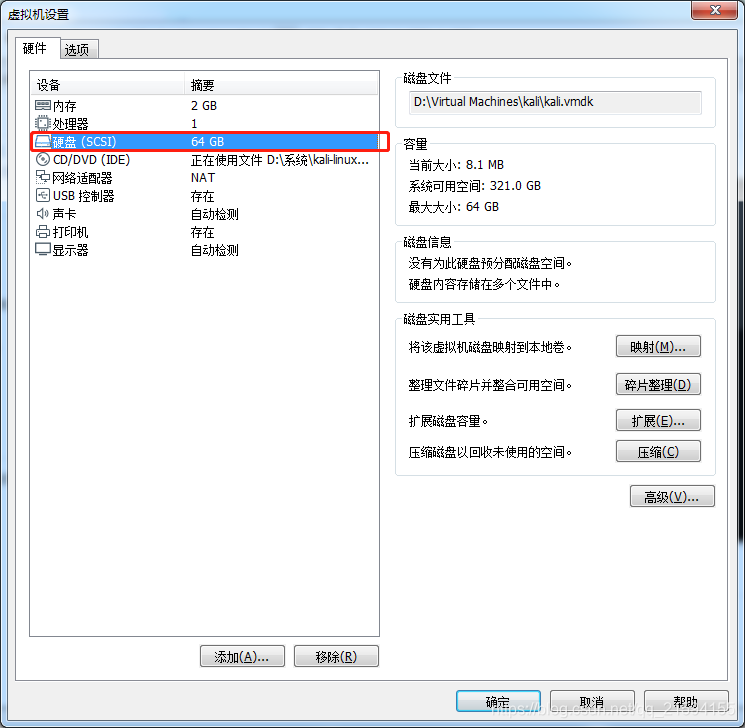
-
4 运行虚拟机,选择图形化安装

-
5 此时插入准备好的U盘,VMware弹出窗口中选择连接到虚拟机

-
6 选择graphical install
-
7 依次简体中文-中国-汉语,这三个截图略,主机名称随便填,网络配置的域名不用填(截图略)
-
8 配置用户名密码,新的kali需要建立一个普通用户(截图略)
-
9 磁盘分区,选择使用整个磁盘就好
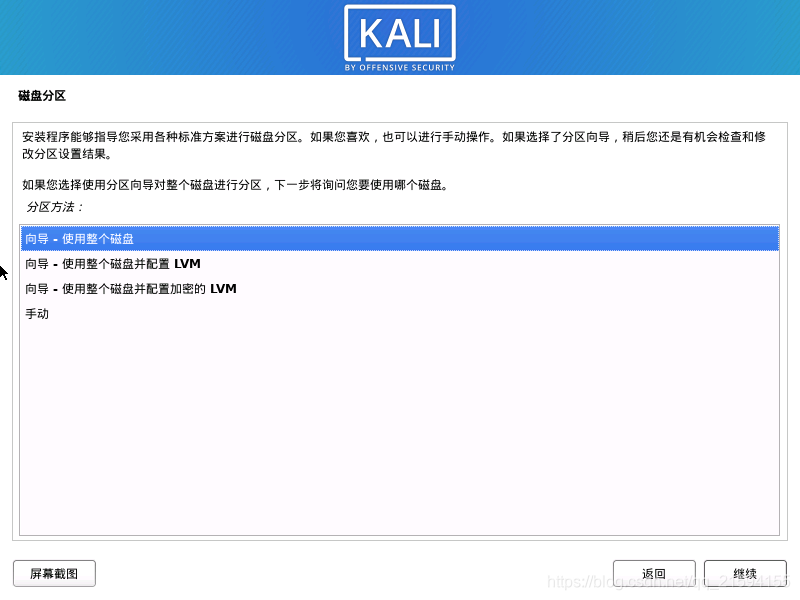
-
10 显示出我们需要安装的U盘
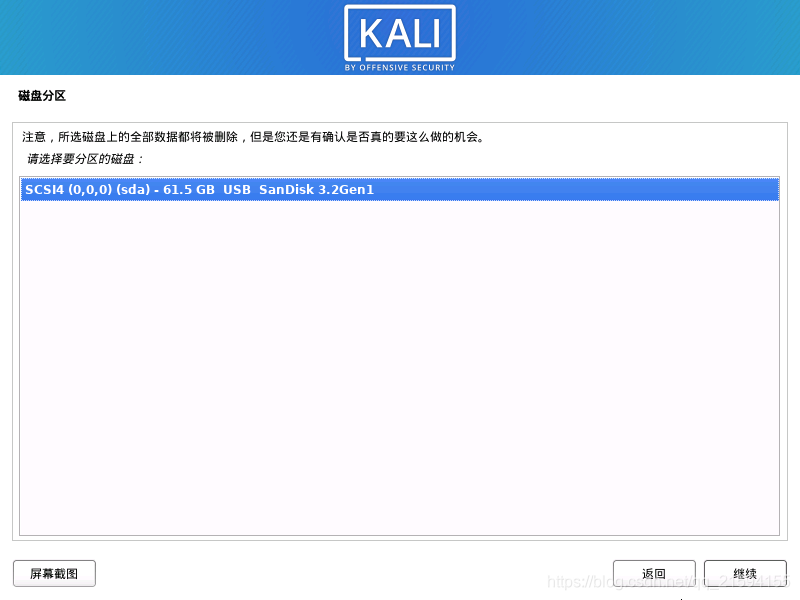
-
11 我们给U盘安装操作系统,很少遇到需要系统重装的情况,在这里可以选择“将所有文件放在同一个分区中”

-
12 默认的swap分区有点儿小,需要重新划分下。双击U盘卷

-
13 选择“是”,进行重新分区

-
14 双击“空闲分区”
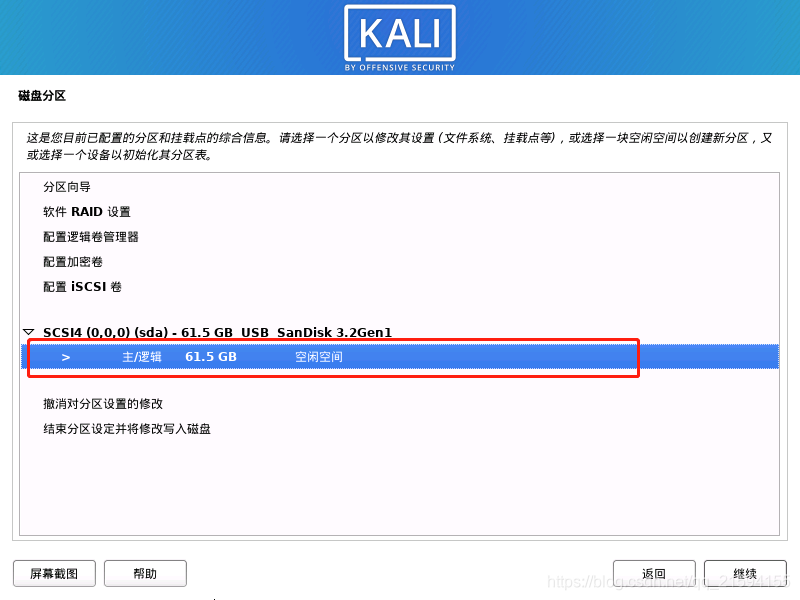
-
15 选择“创建新分区”
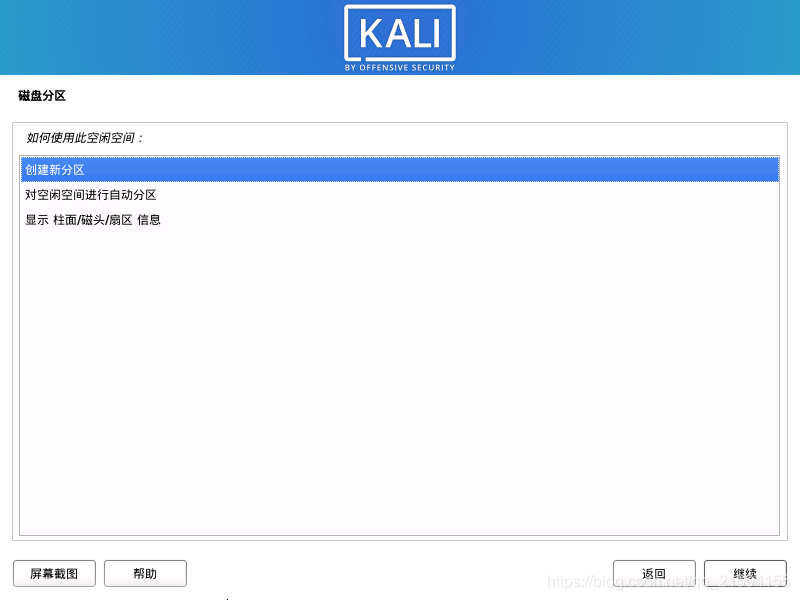
-
16 大小修改为8G
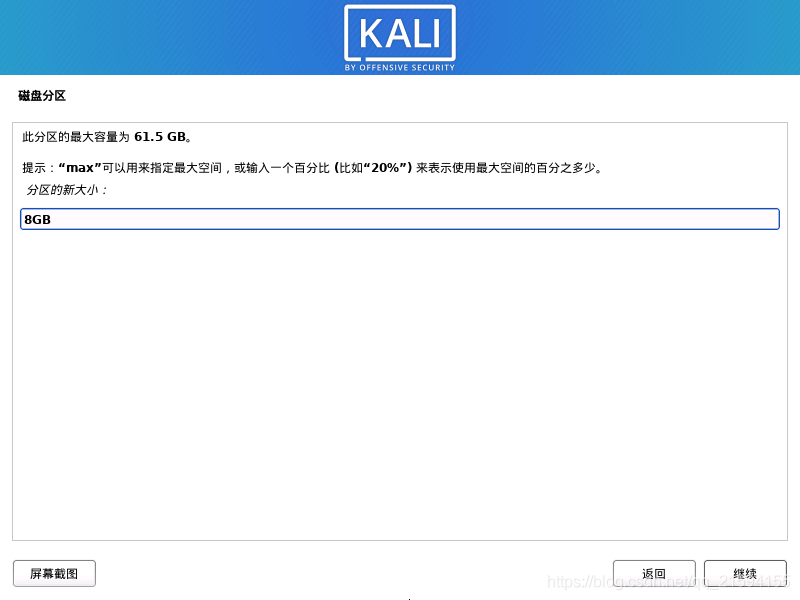
-
17 选择“逻辑分区”,然后选择开始

-
18 双击“用于”
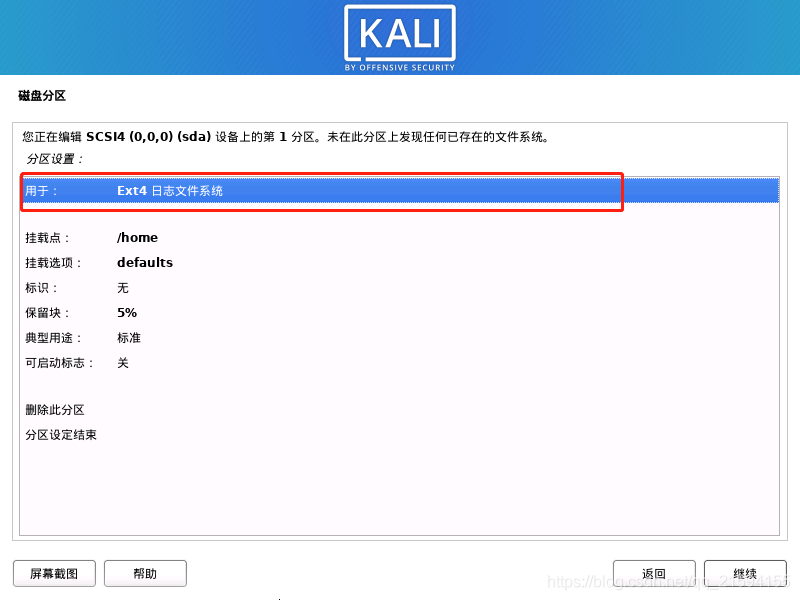
-
19 修改为“交换空间”,选择分区设定结束后,继续
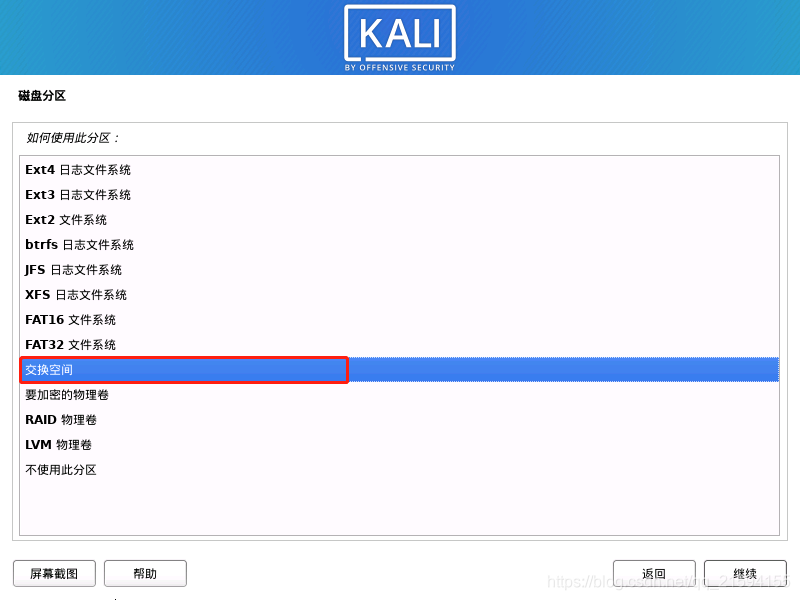
-
20 将剩余空间按照上述方式创建主分区“/”
-
21 建立完成后,选择“结束分区设定并将修改写入磁盘”
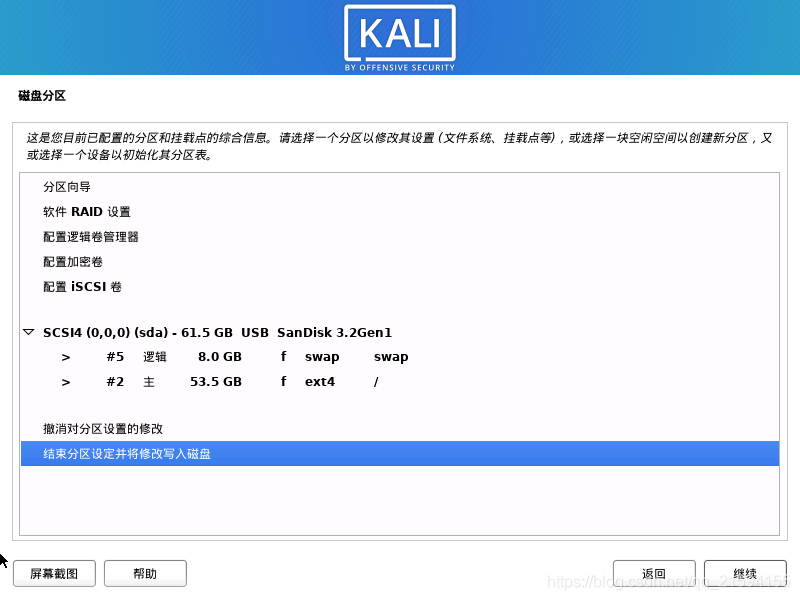
-
22 将改动写入磁盘,这里选择“是”
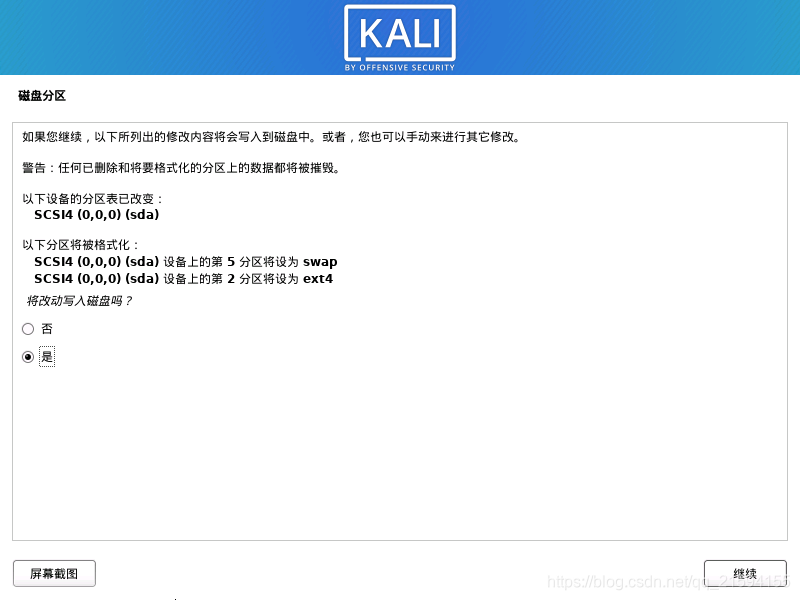
-
23 开始自动进行系统的安装
-
24 按需选择安装的软件包

-
25 将GRUB安装至硬盘,选择是

-
26 选择自己的U盘作为安装GRUB的硬盘,等待安装完成

-
27 安装结束

-
28 安装完成后,虚拟机系统会自动重启,此时虚拟机会退出对U盘的加载,虚拟机启动时提示没有发现系统,无所谓,关掉虚拟机。同时,物理主机加载到U盘,会提示磁盘格式化,千万选择“取消”!!!

-
29 到此为止,你就拥有一个即插即用的kali操作系统了,可以开始揣着你的系统到处晃荡了。。
-
30 有问题随时欢迎私信或vx我
